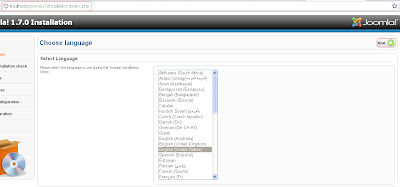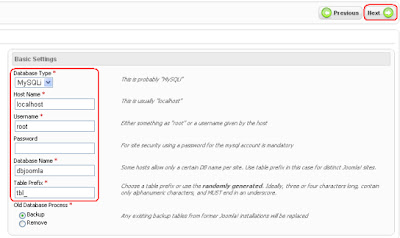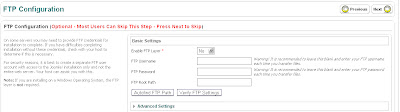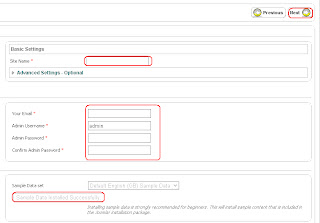Cara Mengganti Template Joomla
OPINI | 02 February 2013 | 09:40 Dibaca: 226
Dibaca: 226  Komentar: 0
Komentar: 0  Nihil
Nihil
Mengganti template pada joomla sebenarnya tidak diwajibkan,tetapi untuk mengubah tampilan web kita agar menjadi menarik kita wajib untuk mengganti template pada joomla kita.Pada joomla telah disediakan 3 sampai 4 template.Tampilan dari masing-masing template tersebut sebenarnya sederhana.Untuk mendapakan template yang lebih menarik Anda dapat mengunduhnya di Internet.Banyak sekali situs situs yang menawarkan template joomla,baik itu gratis maupun berbayar.Mari kita simak langkah-langkah mengganti template pada joomla.
Untuk dapat mengganti template joomla Anda dapat mengikuti langkah-langkah berikut ini :
- Dengan template yang telah disediakan oleh joomla
- Pada menu administrator klik Extension > Template Manager
- Kemudian akan muncul tampilan seperti berikut ini

- Pilih template sesuai keinginan Anda, jika selesai klik tanda bintang.
- Akan muncul tampilan pesan jika sukses mengganti template pada joomla

2. Dengan template yang telah di unduh dari Internet
- Pada menu administrator klik Extensions > extensions manager

- Akan muncul tampilan seperti berikut ini.

Browse file template yang telah di download ada menu “Package File”
Note : File yang digunakan berformat .zip
Jika telah selesai lanjutkan dengan mengklik “Upload & Install”
- Pesan tampilan akan muncul bila telah suskes menginstal template
- Untuk menggunakan template yang telah diinstal.Pergi ke menu administrator klik Extension > Template Manager
- Pilih template yang baru saja diinstall tadi

Klik tanda bintang untuk menggunakan template yang baru
- Akan muncul tampilan pesan jika sukses mengganti template pada joomla